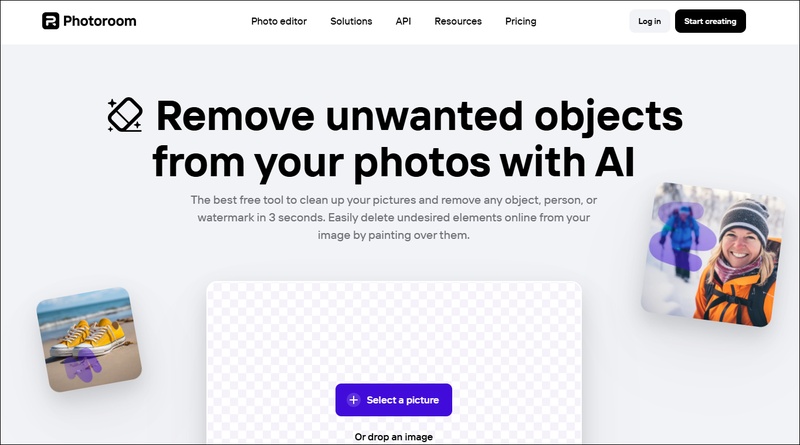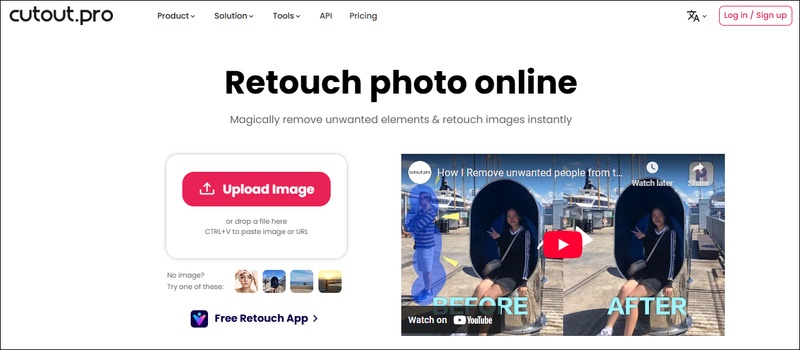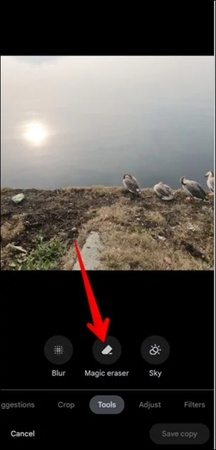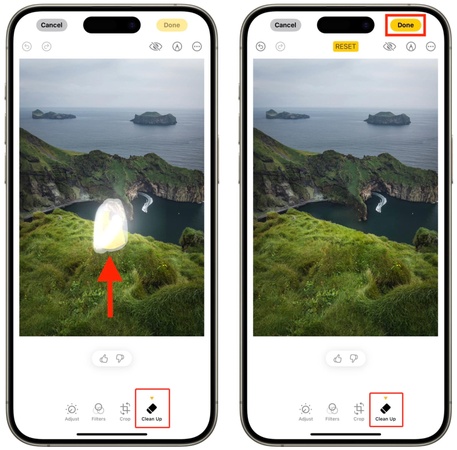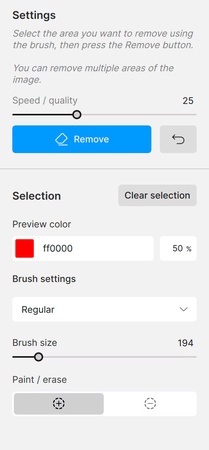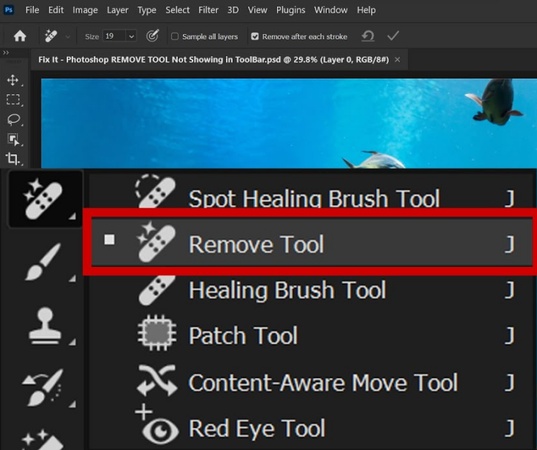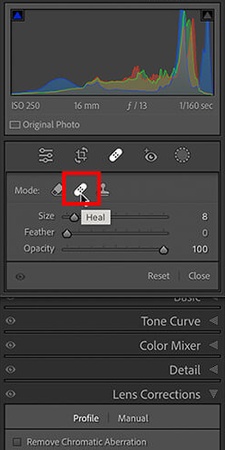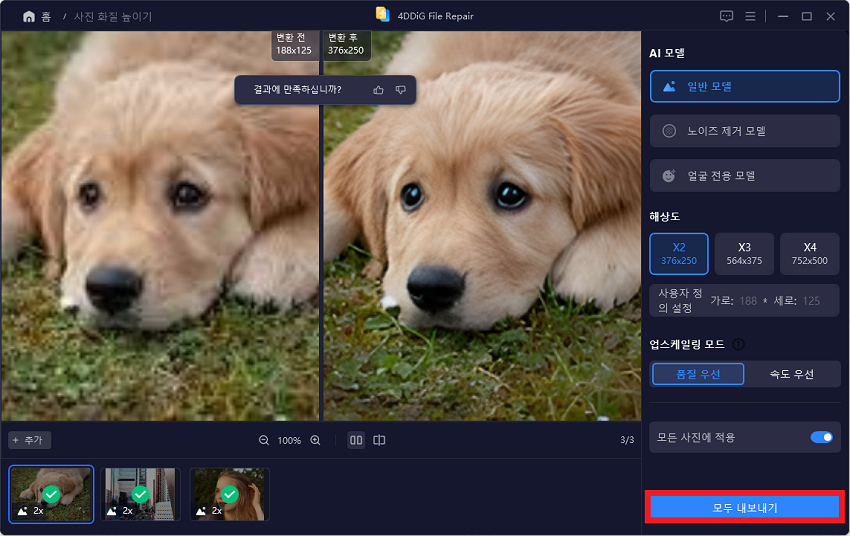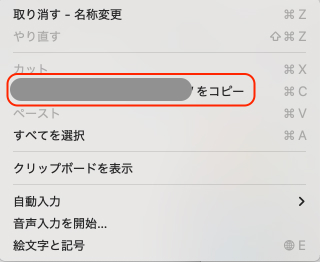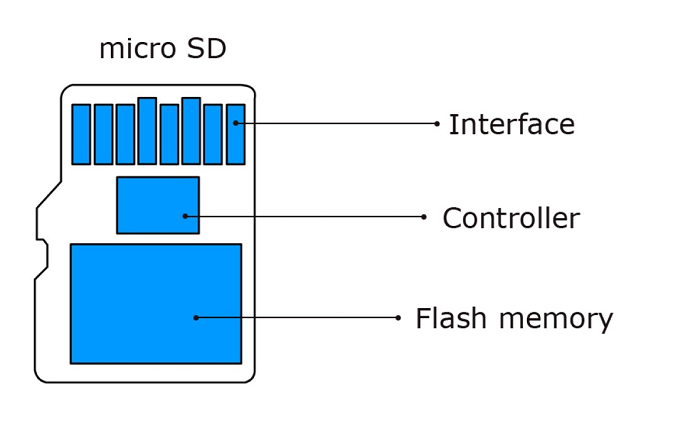사진을 찍고 나서 배경에 원하지 않는 사람이 함께 담긴 것을 발견하는 경우는 매우 흔합니다. 최근에는 AI 기술이 적용된 편집 도구가 발전하면서 사진 사람 지우기, 사진에서 사람 지우기, 배경 사람 지우기 작업을 아이폰이나 갤럭시 같은 모바일 기기부터 PC, 온라인 환경까지 비교적 간단하게 해결할 수 있게 되었으며, 이 글에서는 상황에 따라 선택할 수 있도록 2026년 기준으로 가장 실용적인 사진 인물 지우기 방법 6가지를 정리해 안내합니다.

1부. 사진 사람 지우기 필요한 이유
사진에서 사람을 제거해야 하는 다양한 상황이 존재합니다. 주된 이유는 다음과 같습니다.
- 사진의 초점을 명확하게 하기 위해: 사진에서 불필요한 인물이 있으면 주요 피사체가 강조되지 않을 수 있습니다.
- 사진의 조화로운 구성을 위해: 원하지 않는 사람이 포함된 사진은 정리된 느낌을 줄 수 있도록 편집해야 합니다.
- 사진을 더욱 전문적으로 보이게 하기 위해: 광고, 포트폴리오, 프로필 사진 등에서 불필요한 요소를 제거하면 깔끔하고 전문가다운 이미지가 완성됩니다.
- 포토밤(Photobomb) 제거: 촬영 시 우연히 등장한 사람을 제거하여 원하는 사진을 만들 수 있습니다.
2부. 무료 온라인 도구를 사용하여 사진에서 사람 지우기
웹 기반 AI 도구를 활용하면 별도의 소프트웨어 설치 없이 손쉽게 사진에서 사람을 제거할 수 있습니다.
1. Photoroom Object Remover 사용법
Photoroom 은 인공지능(AI) 기술을 이용해 불필요한 인물이나 사물을 자동으로 제거하는 강력한 온라인 도구입니다.
-
Photoroom Object Remover 웹사이트로 이동합니다.
-
"사진 선택" 버튼을 클릭하여 사진 업로드하거나 드래그 앤 드롭합니다.

-
브러시 도구를 사용해 제거할 인물을 선택하면 AI가 자동으로 편집을 수행합니다
-
결과가 만족스러우면 다운로드하여 저장합니다.
2. Cutout Pro Person Remover 사용법
Cutout Pro는 사진 속 사람이나 사물을 제거할 수 있는 또 다른 강력한 AI 기반 온라인 도구입니다.
-
Cutout Pro Person Remover 웹사이트에 접속합니다.
-
편집할 사진을 업로드합니다.

-
“Small Repair” 또는 “Tick Repair” 도구를 사용하여 제거할 사람을 강조 표시합니다.
-
AI가 자동으로 제거 작업을 수행합니다.
-
편집이 완료되면 "Done"을 클릭한 후 JPG 또는 PNG 형식으로 다운로드합니다.
3부. 아이폰 및 갤럭시에서 사진 사람 지우기 방법
스마트폰에서도 강력한 AI 기능을 이용해 간편하게 사진 속 사람을 삭제할 수 있습니다.
1. Google Photos Magic Eraser (iOS/Android)
Google Photos에는 사진 속 사람이 포함된 객체를 지우는 AI 기능이 있는 Magic Eraser 기능이 포함되어 있습니다. iOS 및 Android 사용자 모두 이 애플리케이션에 액세스할 수 있습니다. Google Photos를 사진에서 제거하는 방법으로 사용하는 방법은 다음과 같습니다.
-
아이폰 혹은 갤럭시에서 Google Photos 앱을 실행합니다.
-
사람을 제거하려는 이미지를 하단의 "사진" 또는 "라이브러리" 섹션에서 엽니다.
-
사진을 열고 "편집(Edit)" > "도구(Tool)" > "Magic Eraser" 선택합니다.

-
원치 않는 사람을 강조 표시하면 AI가 자동으로 제거합니다.
2. Apple Photos Clean Up Tool (iOS 18/17 전용)
Apple Photos의 Clean Up Tool을 사용하면 iOS 기기 사용자는 원치 않는 사물이나 인간 피사체를 사진에서 손쉽게 제거할 수 있습니다. 사진에서 사람을 제거하는 AI 웹사이트를 완벽하게 대체할 수 있습니다. 그러나 Apple Intelligence가 있는 iPhone에서만 작동합니다. 사용 방법은 다음과 같습니다.
-
아이폰 사진 앱에서 편집할 사진을 엽니다.
-
"편집(Edit)" 버튼을 눌러 "Clean Up" 기능 선택합니다.
-
삭제할 인물을 브러시로 강조하면 자동으로 제거됩니다.

4부. AI 소프트웨어를 활용하여 PC에서 사진 사람 지우기
전문가 수준의 도구 Topaz AI는 고급 AI 알고리즘을 활용하여 사진 콘텐츠에서 사람을 포함한 원치 않는 객체를 제거합니다. 이 도구를 통해 Windows와 Mac 시스템에서 최고 품질의 편집을 수행하여 이러한 단계를 사용하여 AI로 사진에서 사람을 제거할 수 있습니다.
-
Topaz AI 3 소프트웨어 실행 후 사진을 불러오기
-
"Controls" 탭에서 브러시 "Speed/Quality" 설정
-
제거할 사람을 브러시로 강조하고 "Remove" 버튼 클릭

5부. Photoshop 및 Lightroom을 활용한 사진에서 사람 지우기 고급 방법
고급 사용자를 위해 Photoshop과 Lightroom은 사진에서 사람을 제거하기 위한 강력한 도구를 제공합니다. 이 부분에서는 이 두 가지 애플리케이션을 사용하는 방법에 대한 자세한 지침을 설명합니다.
Photoshop에서 사람 제거하기
전문적인 사진 편집 소프트웨어인 포토샵은 사진에서 물체는 물론, 사람 피사체를 제거하는 혁신적인 도구를 제공합니다.
-
Photoshop에서 사진을 불러오기, "Band-aid" 아이콘 클릭 후 "Remove Tool" 선택
-
제거할 사람을 브러시로 선택하면 자동 삭제

2. Lightroom에서 사람 제거하기
사용자들은 객체 제거와 이미지 최적화 기능을 위한 완벽한 기능을 간단한 사용자 경험과 함께 제공하는 선호하는 사진 편집 도구인 Lightroom을 신뢰합니다.
-
Lightroom에서 사진을 불러온 후 "Remove Unwanted Objects" 기능 선택합니다.
-
제거하려는 영역을 클릭하여 선택하고 소스 영역을 클릭하여 콘텐츠 원을 가져옵니다. 원을 사람 위로 드래그하면 사람이 제거됩니다.
-
"Healing Brush" 도구로 마무리하여 더욱 자연스럽게 편집합니다.

6부. 사진 사람 지우기 후에 사진 화질 개선하는 방법
사진에서 사람을 제거한 후, 해상도가 낮아질 수 있습니다. 4DDiG File Repair 를 사용하면 4K 이상 고해상도로 업스케일 및 선명도 개선이 가능합니다.
☞ 4DDiG File Repair 주요 기능
- 사진 해상도를 4K~8K까지 업스케일 가능
- JPG, PNG, HEIC, WEBP, GIF 등 다양한 이미지 포맷 지원
- 컴퓨터, 카메라, 드론, 외부 저장 매체 등 기기에서 저장 된 사진 모두 가능
- 4 가지 뛰어나 AI 업스케일링 모델: 얼굴 전용/노이즈 제거/일반/흑백 채색
- 자동으로 사진 선명하게 만들어 선명도를 높여주는 AI 기술
- 사진에서 원치 않는 그레인이나 노이즈 줄이기 가능
- 흑백 사진 컬러 복원 기능 제공
- 얼굴 세부 묘사 향상 기능 포함 (프로필 사진에 적합)
- 품질 저하 없이 사진 크기 조정 가능
☞ 4DDiG File Repair로 사진을 더 선명하게 만드는 방법:
4DDiG File Repair를 사용하여 편집한 이미지와 편집하지 않은 이미지를 쉽게 선명하게 만드는 방법에 대한 전체 단계별 가이드는 다음과 같습니다.
-
소프트웨어를 열고 "AI 보정" 옵션을 클릭합니다. 여기서 "사진 화질 높이기" 기능을 선택합니다.

-
이제 "사진 추가" 버튼을 클릭하고 이미지를 선택합니다. 한 번에 하나 또는 여러 개의 이미지를 향상시킬 수 있습니다.

-
이제 이미지 요구 사항에 따라 원하는 AI 모델을 선택합니다. "변환 시작"을 클릭하여 프로세스를 진행합니다.
-
일반 모델: 모든 유형의 사진의 전반적인 해상도를 개선하고 선명도를 높이는 데 가장 좋습니다.
-
얼굴 전용 모델: 인물사진이나 프로필 사진의 얼굴 특징과 세부 사항을 개선하여 자연스럽게 만들어줍니다.
-
노이즈 제거 모델: 사진에서 원치 않는 그레인이나 노이즈를 제거하여 선명도를 개선합니다.
-
사진 채색 모델: 오래되고 퇴색된 사진이나 흑백 사진에 생생하고 자연스러운 색상을 추가합니다.

-
-
이제 4DDiG File Repair가 몇 초 안에 이미지를 개선하는 것을 기다려야 합니다. 이미지가 개선되면 "내보내기" 버튼을 클릭하여 저장할 수 있습니다.

위의 해결책들을 더 쉽게 따라할 수 있는 영상도 준비했습니다. 영상에서 더 많은 팁을 확인하려면 아래 링크를 클릭하세요!
7부. 사진 사람 지우기에 관한 질문
질문 1: ChatGPT로 사진에서 사람을 지울 수 있나요?
chatGPT에서는 사진을 직접 편집하는 기능을 사용할 수 없습니다. 이 도구는 사용자가 사진에서 사람을 삭제하는 데 사용할 수 있는 도구와 함께 방법을 제안합니다.
질문 2: 갤럭시 사진 사람 지우기 기능은 무료로 사용할 수 있나요?
갤럭시 기본 갤러리 앱에 포함된 객체 지우기 기능은 별도의 비용 없이 사용할 수 있으며, 간단한 배경 사람 지우기 작업에는 충분한 성능을 제공합니다. 다만 인물이 많거나 배경이 복잡한 사진에서는 결과가 자연스럽지 않을 수 있습니다.
질문 3: 사진 사람 지우기 온라인 도구는 안전하게 사용할 수 있나요?
온라인 이미지 지우기 도구는 설치 없이 바로 사용할 수 있어 편리하지만, 사진이 서버에 업로드된다는 점을 고려해야 합니다. 개인 정보가 포함된 사진이라면 이용 전 개인정보 처리 정책을 확인하고, 중요한 이미지일 경우 PC용 도구를 사용하는 것이 더 안전할 수 있습니다.
질문 4: 사람을 지운 뒤 사진 화질이 떨어졌을 때 어떻게 해야 하나요?
사진에서 사람을 지운 뒤 배경이 흐릿해지거나 깨져 보이는 경우가 종종 발생합니다. 이럴 때는 이미지 보정이나 선명도 개선 기능을 함께 활용하면 자연스러운 결과를 얻을 수 있으며, 편집 후 화질 보완까지 고려하는 것이 완성도를 높이는 데 도움이 됩니다.
8부. 마무리
사진에서 사람을 제거하는 것은 이제 AI 기술을 활용한 온라인 도구, 모바일 앱, PC 소프트웨어를 통해 간편하게 해결할 수 있습니다.
지금까지 아이폰과 갤럭시, 온라인 도구, PC 소프트웨어를 활용해 사진 사람 없애기를 할 수 있는 다양한 방법을 살펴봤습니다. 단순한 배경 제거부터 인물이 많은 사진까지, 사진의 복잡도와 편집 목적에 따라 적합한 도구를 선택하는 것이 만족스러운 결과를 얻는 데 중요합니다.
사람을 제거한 후에는 주변 배경이 흐릿해지거나 화질이 떨어지는 경우도 있는데, 이럴 때는 4DDiG File Repair와 같은 도구를 활용해 이미지 선명도를 보정하는 것도 하나의 방법이 될 수 있습니다. 사진 편집의 목적과 상황에 맞게 적절한 방법을 선택해 자연스러운 결과물을 완성해 보시기 바랍니다.